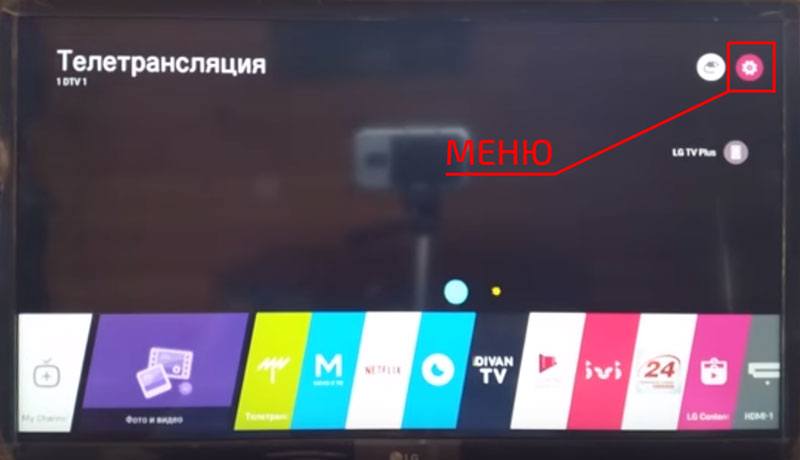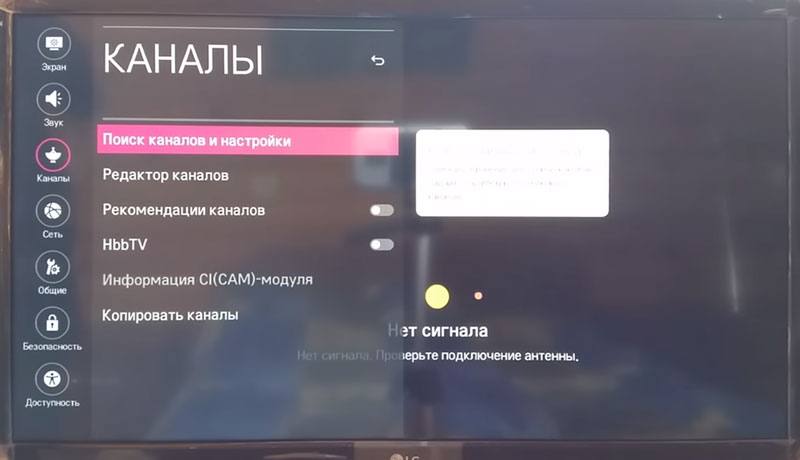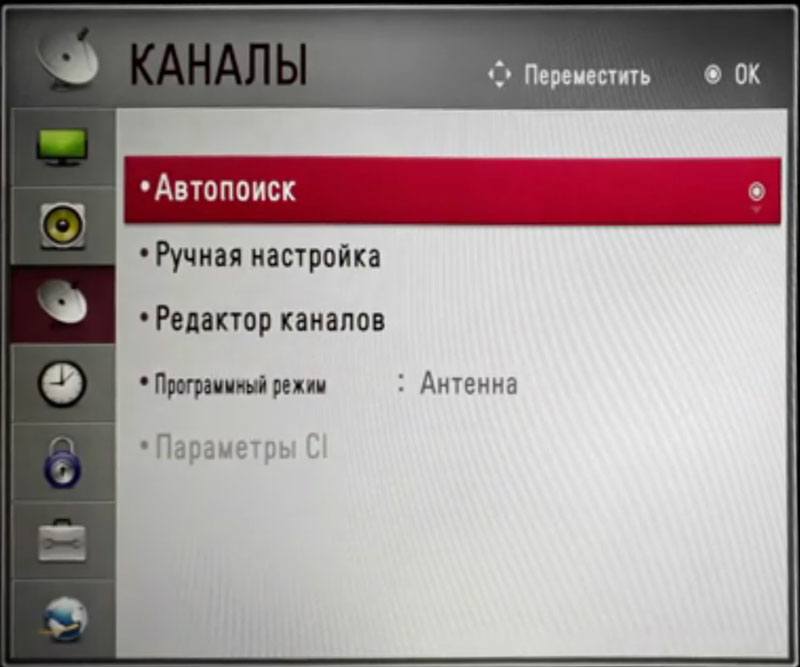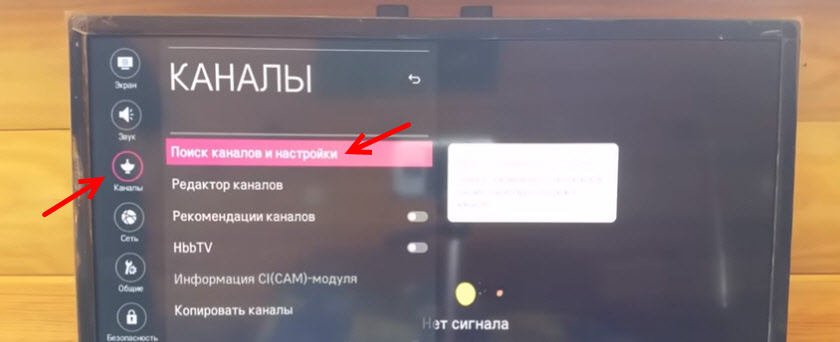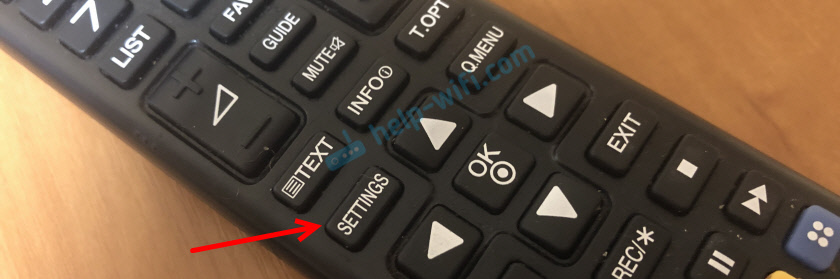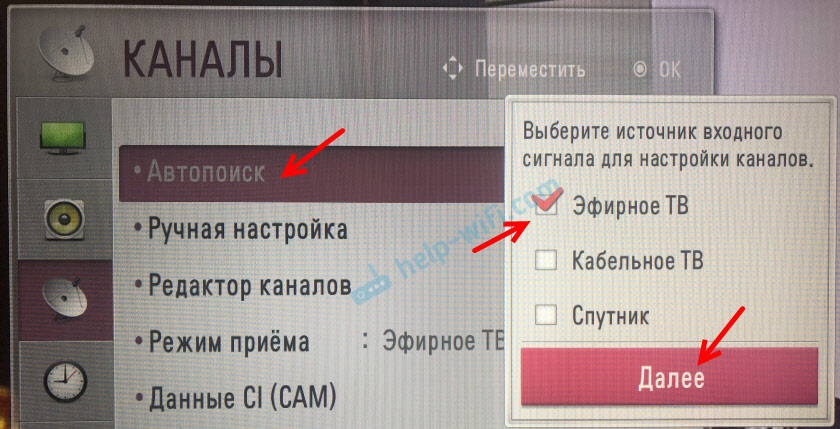Цифровое телевидение пользуется все большей популярностью среди населения, так как обладает рядом преимуществ. Среди основных – высокое качество изображения и звука и широкий диапазон каналов.
Для того, чтобы настроить цифровые каналы на телевизоре LG, необходимо убедиться, что телевизор обладает встроенным тюнером. Убедиться в этом можно в характеристиках на официальном сайте LG либо в инструкции, в характеристиках должны быть указаны такие параметры, как DVB-C или DVB-T2.
Если телевизор LG выпущен до 2012 года, то чтобы настроить телевизор, потребуется докупить DVB-T2 приставку к старому телевизору.
Обращаем внимание, что как внешняя приставка, так и встроенный тюнер не выполняют роль антенны. И для настройки бесплатных цифровых каналов необходимо будет сначала подключить антенну. Для цифрового телевещания обычно используют компактные дециметровые антенны.
Рассмотрим пошагово, как настроить цифровые каналы и как настроить телевизор LG. При этом не важно, какая у вас модель телевизора LG, настройка каналов проходит по одному и тому же алгоритму:
- Нажмите на пульте на иконку с изображением домика – вы попадете в главное меню. Из списка необходимо выбрать «Настройки» (в некоторых моделях достаточно нажать сразу на пульте иконку с изображением шестеренки, чтобы перейти к настройкам).
- Выберите раздел «Опции» (или «Установки»), убедитесь, что у вас выбрана страна Россия и установлены верные дата и время. Если телевизор LG был выпущен до 2012 года и вам пришлось подключить приставку, то лучше выбрать страну Германию, но при этом язык выбирайте русский и ставьте актуальные дату и время.
- Затем выберите раздел «Каналы» (или «Настройка»), в открывшемся окне нажмите на «Автопоиск».
- Телевизор предложит выбрать источник подключения. Выберите «Кабель», если у вас платное кабельное ТВ. Или «Антенна», если вы хотите подключиться к бесплатным каналам.
- Если выбрали «Кабель», то далее выберите вашего оператора из списка или нажмите «Другие операторы». В открывшемся окне введите данные, которые можно узнать на сайте вашего поставщика услуг. Нажмите «Далее». Если возникли трудности с заполнением, обратитесь за консультацией в техническую поддержку поставщика услуг.
- После этого подтвердите галочкой «Только цифровое вещание» и нажмите «ОК». На поиск цифровых каналов может уйти до 20 минут.
- Когда цифровые каналы будут найдены, нажмите «Готово». Настройка телевизора будет завершена.
Если вы столкнулись с тем, что телевизор не находит цифровые каналы, то потребуется ручная настройка цифровых каналов. Ручная настройка цифровых каналов предполагает, что необходимо будет ввести вручную данные в строках «Частота» и «Канал». Эту информацию можно посмотреть на официальном сайте оператора либо можно воспользоваться картографическим сервисом РТРС.
Дополнительно рассмотрим, как подключить DVB-T2 приставку. Подключить приставку к старому оборудованию можно через HDMI или «тюльпаны». При этом если есть разъем HDMI, то выбирайте его, так как качество изображения будет лучше:
- Выберите в меню телевизора сигнал HDMI или RCA (в зависимости от того, через какой разъём вы подключили ресивер).
- Дальнейшие настройки проводим с помощью пульта от ресивера, а не телевизора.
- Выберите раздел «Каналы» (или «Настройка»), в открывшемся окне выберите «Ручной поиск».
- На сайте РТРС определяем нужную частоту, для этого вводим свой населенный пункт и определяем ближайшую к дому вышку.
- В строке «Частотный канал» выбирает тот, который был указан на сайте РТРС после букв ТВК.
- Телевизор находит автоматически ширину полосы – 8М, оставляем ее и нажимаем «ОК».
- После этого приставка находит каналы, фиксирует их и будет транслировать.
Если вы настроили каналы, а через какое-то время они пропали или упорядочились по-другому, то, скорее всего, дело в функции автообновления. Она по умолчанию включена в большинстве Smart TV от LG. Чтобы ее отключить, необходимо:
- Выберите раздел «Опции» (или «Установки»).
- Найдите строчку «Настройки цифрового кабеля».
- Снимите галочку с «Автообновление». После этого каналы телевизор LG сбрасывать перестанет.
Читайте так же «Вопросы и ответы»
[Телевизор] — Настройка каналов на телевизоре LG
Компания LG зарекомендовали себя как один из самых надежных брендов в сфере современного телевидения. Каждый 5-ый покупаемый в России телевизор выпущен при участии этой марки. Самый сложный для многих вопрос, возникающий в процессе их использования — это настройка цифровых каналов. Расскажем обо всем по порядку ‒ от автопоиска до сортировки. Но сначала уделим пару минут проверке совместимости с эфирным ТВ.
Содержание
- Поддерживает ли ваш телевизор DVB-T2
- Где найти серийный номер
- Что делать, если телевизор не поддерживает цифровое ТВ
- Делаем базовые настройки
- Подключение антенны к телевизору LG
- Автоматический поиск цифровых каналов на LG
- Автопоиск на телевизоре с функцией Smart TV
- Автопоиск на телевизоре без Smart TV
- Ручная настройка каналов
- Как добавить местные аналоговые телеканалы
- Удаление и сортировка каналов
- Проблемы и способы их решения
Поддерживает ли ваш телевизор DVB-T2
Большинство новых телевизоров LG принимают цифровой формат телевещания. Но встречаются и исключения.
LG — крутой телевизор?
Крутой!Отстой!
Перед тем как приступить к настройке цифровых каналов, не помешает проверить, будут ли они доступны на вашем устройстве. Все, что нужно ‒ это ввести номер модели в строку «Поиск», расположенную ниже.
| Модель | Диагональ | Поддержка DVB-T2 |
|---|---|---|
| 22LB491U | 22 | + |
| 22LN450U | 22 | + |
| 22LN457U | 22 | + |
| 22LN548M | 22 | + |
| 22MA33V | 22 | + |
| 22MA53V | 22 | + |
| 22MT45V | 22 | + |
| 22MT55V | 22 | + |
| 23MA53V | 23 | + |
| 23MA73V | 23 | + |
| 23MT55V | 23 | + |
| 23MT75V | 23 | + |
| 24LB457U | 24 | + |
| 24MA53V | 24 | + |
| 24MN33V | 24 | + |
| 24MN43T | 24 | + |
| 24MT35S | 24 | + |
| 24MT45V | 24 | + |
| 24MT45V | 24 | + |
| 24MT55V | 24 | + |
| 26LN450U | 26 | + |
| 26LN457U | 26 | + |
| 26LN467U | 26 | + |
| 27MA53V | 27 | + |
| 27MA73V | 27 | + |
| 27MS53V | 27 | + |
| 27MS73V | 27 | + |
| 27MT55S | 27 | + |
| 27MT75S | 27 | + |
| 27MT93V | 27 | + |
| 28LN548M | 28 | + |
| 28LY340C | 28 | + |
| 29LN450U | 29 | + |
| 29LN457U | 29 | + |
| 29MA73V | 29 | + |
| 29MN33V | 29 | + |
| 29MT45V | 29 | + |
| 32LA615V | 32 | + |
| 32LA620V | 32 | + |
| 32LA621V | 32 | + |
| 32LA643V | 32 | + |
| 32LA644V | 32 | + |
| 32LA660V | 32 | + |
| 32LA662V | 32 | + |
| 32LA667V | 32 | + |
| 32LB530U | 32 | + |
| 32LB551U | 32 | + |
| 32LB552U | 32 | + |
| 32LB561U | 32 | + |
| 32LB561V | 32 | + |
| 32LB563U | 32 | + |
| 32LB570U | 32 | + |
| 32LB570U | 32 | + |
| 32LB570V | 32 | + |
| 32LB570V | 32 | + |
| 32LB580U | 32 | + |
| 32LB580V | 32 | + |
| 32LB582V | 32 | + |
| 32LB628V | 32 | + |
| 32LB650V | 32 | + |
| 32LB653V | 32 | + |
| 32LM340T | 32 | + |
| 32LM580T | 32 | + |
| 32LM620T | 32 | + |
| 32LM660T | 32 | + |
| 32LM669T | 32 | + |
| 32LN536U | 33 | + |
| 32LN540V | 32 | + |
| 32LN540V | 32 | + |
| 32LN541U | 32 | + |
| 32LN541U | 32 | + |
| 32LN541V | 32 | + |
| 32LN542V | 32 | + |
| 32LN542V | 32 | + |
| 32LN548C | 32 | + |
| 32LN570V | 32 | + |
| 32LN575V | 32 | + |
| 32LN655V | 33 | + |
| 32LS359T | 32 | + |
| 32LS570T | 32 | + |
| 39LB561V | 39 | + |
| 39LB570V | 39 | + |
| 39LB572V | 39 | + |
| 39LB580V | 39 | + |
| 39LB650V | 39 | + |
| 39LN540V | 39 | + |
| 39LN548C | 39 | + |
| 42LA615V | 42 | + |
| 42LA620V | 42 | + |
| 42LA621V | 42 | + |
| 42LA643V | 42 | + |
| 42LA644V | 42 | + |
| 42LA645V | 42 | + |
| 42LA660V | 42 | + |
| 42LA662V | 42 | + |
| 42LA667V | 42 | + |
| 42LA669V | 42 | + |
| 42LA690V | 42 | + |
| 42LA691V | 42 | + |
| 42LA741V | 42 | + |
| 42LA790V | 42 | + |
| 42LA860V | 42 | + |
| 42LB551V | 42 | + |
| 42LB551V | 42 | + |
| 42LB552V | 42 | + |
| 42LB561V | 42 | + |
| 42LB563V | 42 | + |
| 42LB565V | 42 | + |
| 42LB569V | 42 | + |
| 42LB580V | 42 | + |
| 42LB582V | 42 | + |
| 42LB588V | 42 | + |
| 42LB628V | 42 | + |
| 42LB639V | 42 | + |
| 42LB650V | 42 | + |
| 42LB653V | 42 | + |
| 42LB658V | 42 | + |
| 42LB673V | 42 | + |
| 42LB679V | 42 | + |
| 42LB680V | 42 | + |
| 42LB689V | 42 | + |
| 42LM340T | 42 | + |
| 42LM580T | 42 | + |
| 42LM585T | 42 | + |
| 42LM620T | 42 | + |
| 42LM640T | 42 | + |
| 42LM660T | 42 | + |
| 42LM669T | 42 | + |
| 42LM670T | 42 | + |
| 42LM760T | 42 | + |
| 42LM860V | 42 | + |
| 42LN540V | 42 | + |
| 42LN540V | 42 | + |
| 42LN541V | 42 | + |
| 42LN542V | 42 | + |
| 42LN542V | 42 | + |
| 42LN548C | 42 | + |
| 42LN549E | 42 | + |
| 42LN570V | 42 | + |
| 42LN575V | 42 | + |
| 42LN655V | 43 | + |
| 42LS340T | 42 | + |
| 42LS560T | 42 | + |
| 42LS570T | 42 | + |
| 42LY345C | 42 | + |
| 47LA615V | 47 | + |
| 47LA620V | 47 | + |
| 47LA621V | 47 | + |
| 47LA643V | 47 | + |
| 47LA644V | 47 | + |
| 47LA645V | 47 | + |
| 47LA660V | 47 | + |
| 47LA662V | 47 | + |
| 47LA667V | 47 | + |
| 47LA669V | 47 | + |
| 47LA690V | 47 | + |
| 47LA691V | 47 | + |
| 47LA740V | 47 | + |
| 47LA741V | 47 | + |
| 47LA790V | 47 | + |
| 47LA860V | 47 | + |
| 47LA868V | 47 | + |
| 47LB561V | 47 | + |
| 47LB570V | 47 | + |
| 47LB580V | 47 | + |
| 47LB582V | 47 | + |
| 47LB650V | 47 | + |
| 47LB653V | 47 | + |
| 47LB673V | 47 | + |
| 47LB679V | 47 | + |
| 47LB680V | 47 | + |
| 47LM620T | 47 | + |
| 47LM640T | 47 | + |
| 47LM660T | 47 | + |
| 47LM669T | 47 | + |
| 47LM670T | 47 | + |
| 47LM960V | 47 | + |
| 47LN540V | 47 | + |
| 47LN548C | 47 | + |
| 47LN549E | 47 | + |
| 47LN570V | 47 | + |
| 47LN575V | 47 | + |
| 47LY345C | 47 | + |
| 49LB551V | 49 | + |
| 49LB628V | 49 | + |
| 49LB860V | 49 | + |
| 49UB820V | 49 | + |
| 49UB830V | 49 | + |
| 50LA582V | 50 | + |
| 50LA620V | 50 | + |
| 50LA644V | 50 | + |
| 50LB650V | 50 | + |
| 50LB653V | 50 | + |
| 50LB675V | 50 | + |
| 50LB677V | 50 | + |
| 50LN540V | 50 | + |
| 50PH470U | 50 | + |
| 50PH670V | 50 | + |
| 50PN452D | 50 | + |
| 50PN650T | 50 | + |
| 50PN651T | 50 | + |
| 55EA970V | 55 | + |
| 55LA620V | 55 | + |
| 55LA643V | 55 | + |
| 55LA660V | 55 | + |
| 55LA662V | 55 | + |
| 55LA667V | 55 | + |
| 55LA690V | 55 | + |
| 55LA691V | 55 | + |
| 55LA741V | 55 | + |
| 55LA790V | 55 | + |
| 55LA860V | 55 | + |
| 55LA965V | 55 | + |
| 55LA970V | 55 | + |
| 55LB650V | 55 | + |
| 55LB673V | 55 | + |
| 55LB680V | 55 | + |
| 55LB860V | 55 | + |
| 55LM620T | 55 | + |
| 55LM625T | 55 | + |
| 55LM640T | 55 | + |
| 55LM660T | 55 | + |
| 55LM760T | 55 | + |
| 55LM761T | 55 | + |
| 55LN575V | 55 | + |
| 55LY345C | 55 | + |
| 55UB820V | 55 | + |
| 55UB830V | 55 | + |
| 55UC970V | 55 | + |
| 60LA620V | 60 | + |
| 60LA740V | 60 | + |
| 60LA741V | 60 | + |
| 60LA860V | 60 | + |
| 60LB680V | 60 | + |
| 60LB860V | 60 | + |
| 60PB560V | 60 | + |
| 60PH670V | 60 | + |
| 60PN651T | 60 | + |
| 65LA965V | 65 | + |
| 65LB680V | 65 | + |
| 65LM620T | 65 | + |
| 65UC970V | 65 | + |
| 72LM950V | 72 | + |
| 84LA980V | 84 | + |
| 84LM9600 | 84 | + |
| 84LM960V | 84 | + |
| DM2752T | 27 | + |
| M2752T | 27 | + |
Где найти серийный номер
Наименование модели ‒ это комбинация из цифр и букв, в которых зашифрована техническая информация о данном устройстве.
Если вы не знаете модель своего телевизора, не переживайте ‒ это легко выяснить:
- Изучите коробку. Наименование модели всегда указывается на ней.
- Посмотрите на заднюю панель телевизора, найдите наклейку с технической информацией об устройстве. Необходимая строка помечена как «Модель» или «Model».
- Проверьте инструкцию. Модель указывается на обложке или на первой странице.
- Посмотрите в гарантийный талон. Поля этого документа заполняются не всегда, поэтому нужной информации в нем может и не быть.
- Изучите чек или накладную. В строке «товар» указывается и марка телевизора, и его модель.
- Воспользуйтесь системным меню. Для этого включите телевизор и войдите в меню настроек, нажав кнопку «Settings» на пульте управления (если ваш прибор оборудован функцией «Смарт-ТВ», используйте кнопку «Smart»). Перейдите в меню «Справка» и выберите строку «Информация о продукте».
Что делать, если телевизор не поддерживает цифровое ТВ
В данной ситуации можно пойти следующими путями:
- купить новый телевизор более позднего года выпуска;
- приобрести цифровую приставку DVB-T2 и подключить ее.
Купить приставку существенно дешевле, чем новый телевизор. Ее несложно устанавливать даже неопытному человеку. Поэтому многие предпочитают именно этот путь. Если это ваш вариант, то осталось только самостоятельно настроить цифровую приставку.
Если же ваш телевизор поддерживает «цифру», двигаемся дальше.
Делаем базовые настройки
Для того чтобы настроить цифровые каналы на телевизоре LG, вам понадобится пульт управления и немного свободного времени.
Обратите внимание: внешний вид меню и его структура могут разниться в зависимости от модели устройства. Несмотря на это, алгоритм действий пользователя остается стандартным для всех телевизоров LG.
Как только вы включили телевизор в сеть, можно приступать к настройке.
Начните с выбора языка:
- включите телевизор;
- на пульте управления нажмите кнопку «Settings»;
- в открывшемся меню выберите иконку с изображением шестеренки («Настройки»);
- перейдите в раздел «Общие»;
- используя кнопки «Вверх» и «Вниз» на пульте, выберите нужный язык.
Одна из важнейших настроек ‒ выбор местоположения:
- нажмите «Settings» на пульте ДУ;
- перейдите во вкладку «Опции»;
- во вкладке «Страна» выберите местоположение «Германия» (почему — долгая история, но поверьте опыту и сделайте именно так);
- не забудьте сохранить изменения, иначе значения будут сбрасываться каждый раз после выключения.
Последняя базовая настройка ‒ время. Обратите внимание, что не на всех моделях этот параметр может быть отображен. Чтобы настроить дату и время:
- нажмите кнопку «Settings»;
- выберите пункт «Общие»;
- откройте подпункт «Дата и время»;
- укажите актуальные значения и не забудьте сохранить изменения.
Если телевизор оснащен функцией Smart TV, то для ее активации нужно зарегистрировать учетную запись.
Подключение антенны к телевизору LG
Вставьте кабель, идущий от антенны, в слот «ANT IN», который находится на задней панели устройства. Если вы не подключены к коллективной крышной антенне, понадобится установка индивидуальной — наружной или комнатной (смотрите как выбрать). Для подключения спутникового телевидения нужно вставить специальную карту в слот, находящийся на задней панели устройства.
Автоматический поиск цифровых каналов на LG
Автопоиск ‒ это самый простой способ настроить прием каналов цифрового телевидения, доступные для вашего региона. Причем отображаться будут не только цифровые, но и местные аналоговые каналы. Преимущество автоматического способа установки ‒ скорость. Достаточно указать лишь несколько параметров, а остальные действия за вас совершит система в автоматическом режиме. Останется только подождать несколько минут, пока не завершится установка.
В зависимости от возможностей устройства пользователю доступны разные источники сигнала: через антенну, спутник и кабель. При установке каналов выбирайте нужный вам источник. Для эфирного цифрового ТВ подойдет «Антенна».
Спутниковое и кабельное телевидение являются платными, для их просмотра необходим договор с провайдером. Данные о способах подключения и информацию, необходимую для входа в сеть, можно узнать по телефону у вашего оператора.
Самым популярным является эфирное цифровое ТВ с 20 бесплатными каналами, так что поговорим о нем подробнее.
Автопоиск на телевизоре с функцией Smart TV
- Нажмите кнопку «Settings» на пульте ДУ.
- Выберите пункт «Меню» (иконка с шестеренкой).
- Перейдите к подпункту «Все настройки».
- Выберите значок «Каналы», затем строку «Поиск каналов и настройки».
- Выберите «Автопоиск» (чтобы подключить эфирное цифровое ТВ, в пункте «режим приема» должно быть написано «DVB-T/T2. Если у вас кабельное или спутниковое ТВ — выберите соответствующий пункт).
- Еще раз отметьте нужный источник сигнала и нажмите «Далее».
- Выберите параметры поиска. Для эфирного ТВ достаточно поставить галочки рядом со строкой «Только цифровые».
- Как только строка состояния заполнится на 100 %, появится кнопка «Готово». Переместите ползунок к ней и нажмите «Ок». Автопоиск завершен. Можно включить цифровое ТВ и наслаждаться просмотром.
Видеоинструкция для эфирного ТВ:
Пошаговое руководство для кабельного ТВ:
Видеогид по настройке спутникового ТВ:
Автопоиск на телевизоре без Smart TV
- Нажмите кнопку «Settings» на пульте управления.
- На экране отобразится меню настроек. Выберите пункт «Каналы».
- Нажав на пульте кнопку «Вправо», перейдите к функции «Автопоиск» и нажмите «Ок».
- Выберите пункт «Антенна» («Кабельное ТВ» или «Спутник», если имеется соответствующее подключение) и нажмите «Далее».
- Отметьте галочкой строку «Только цифровые» и нажмите «Выполнить».
- Когда поиск будет завершен, на экране появится кнопка «Готово».
- При настройке спутникового или кабельного ТВ необходимо будет ввести частоты, которые вы можете узнать у вашего оператора — в договоре или по телефону поддержки клиентов.
Окно с частотами кабельного ТВ
Ручная настройка каналов
Если автоматическая настройка не сработала (а такое случается часто), переведите ее в ручной режим. Прежде всего необходимо узнать и записать частоту вещания в вашем регионе.
Актуальную частоту при подключении спутникового и кабельного ТВ можно уточнить на официальном сайте вашего оператора.
Когда переключите в ручной режим настройки, эти значения надо указать в строках «Частота» и «Канал» соответственно.
Как добавить местные аналоговые телеканалы
Некоторые региональные телеканалы вы сможете посмотреть только с помощью аналогового сигнала. Чтобы поймать такие каналы, понадобится всеволновая антенна.
Процесс почти ничем не отличается от автоматической настройки цифрового ТВ. Есть только один важный момент: в окне «Параметры поиска каналов» вместо «Только цифровые» нужно поставить галочку около строки «SECAM L». А если в режиме автопоиска поставить галочки около обеих строк, то отобразятся как цифровые, так и аналоговые каналы, доступные в вашем регионе.
Удаление и сортировка каналов
Иногда необходимо поменять расположение каналов или удалить ненужные. Сделать это легко при помощи пульта и меню настроек.
Сортировка:
- нажмите кнопку «List» на пульте;
- после того как на экране отобразится список, нажмите красную кнопку с белой точкой посередине;
- используя кнопки «Вверх» и «Вниз», выберите из списка необходимый тип вещания (например, кабельное);
- перемещая ползунок в нужную сторону, выберите тот канал, который планируете переместить;
- нажмите на пульте желтую кнопку с тремя точкам;
- переместите выбранный канал на другую позицию, используя кнопки «Вверх», «Вниз», «Вправо», «Влево», или задайте его порядковый номер с помощью цифр на пульте;
- когда сортировка будет закончена, нажмите «Ок», иначе после выключения настройки будут сбиваться.
Удаление:
- нажмите кнопку «Settings» на пульте управления;
- из меню настроек перейдите во вкладку «Каналы»;
- выберите пункт «Редактирование»;
- с помощью кнопок «Вверх», «Вниз», «Вправо», «Влево» выберите из списка телеканал, который необходимо удалить;
- нажмите на пульте синюю кнопку или передвиньте ползунок к строке «Заблокироватьразблокировать» и нажмите «Ок».
Проблемы и способы их решения
Теряются каналы.
- Если перед этим проводилось обновление системы, сделайте сброс настроек до заводских. Для этого нажмите на пульте кнопку «Home» и перейдите во вкладку «Настройки». Выберете пункт «Расширенные», далее «Общие». В открывшемся окне нажмите кнопку «Сброс настроек до заводских».
- Возможно, на вашем устройстве подключена опция автоматического обновления каналов. Чтобы отключить ее, нажмите кнопку «Home» и зайдите в подпункт «Настройки цифрового кабеля». В строке «Автообновление» выберете пункт «Выключить».
Устройство не находит ни одного канала.
- Убедитесь, что антенна (или дополнительное оборудование) подключена корректно. Проверьте, в тот ли слот был установлен кабель. Включена ли приставка, если таковая имеется. Проверьте последовательность подключения источника сигнала по инструкции, прилагаемой к устройству.
- Также проверьте, правильно ли указан источник сигнала в настройках поиска. Возможно, вместо кабеля был указан спутник или наоборот.
- Убедитесь, что ищете каналы на правильной частоте. Если вы подключаетесь к эфирному ТВ, то, чтобы проверить это, воспользуйтесь картой РТРС. Если вы подключаетесь к кабельному или спутниковому ТВ, обратитесь в сервис поддержки вашего поставщика услуг.
Нет сигнала цифрового ТВ.
Измените местонахождение в настройках системы. Нажмите на пульте кнопку «Settings» и откройте вкладку «Опции». Перейдите в раздел «Страна» и поменяйте местоположение, указав Финляндию, Германию или Швецию.
Неверный формат сигнала.
В меню настроек необходимо изменить диапазон частот и разрешение экрана. По умолчанию эфирное вещание идет в качестве 720 р. Возможно, разрешение в настройках Вашего устройства не соответствует типу входящего сигнала. Чтобы это исправить, нажмите на пульте кнопку «Home» и перейдите в раздел настроек. После чего откройте вкладку «Экран» и выберите пункт «Формат экрана». На открывшейся странице найдите строку «Автоматическийоригинальный» или «Во весь экран».
Ловится 10 каналов из 20.
Научившись настраивать телевизор всего один раз, вы еще долго сможете наслаждаться сотнями телеканалов в хорошем качестве. Воспользовавшись функцией автопоиска, вы без труда найдете те, которые вещают в вашем регионе. А использовав функцию сортировки, без труда избавитесь от тех, которые неинтересны, оставив в списке только самые любимые.
Предыдущая
Подключение и настройкаНастраиваем цифровые каналы на телевизоре Panasonic
Следующая
Подключение и настройкаКак подключить цифровое телевидение без приставки: 4 варианта
Помогла статья? Оцените её
Яркость изображения на телевизоре тоже зависит от правильных первоначальных настроек
Первое включение телевизора LG
Купив устройство, необходимо запустить его сразу после монтажа на стену или специальную полку, чтобы удостовериться в его правильном расположении. Для этих целей необходимо пользоваться руководством, которое идёт в комплекте к технике.
При включенной геолокации, спутнику будет легче найти оборудование, если правильно указана страна использования
Параметры языка интерфейса
Важно изначально выбрать правильное оформление языка, как для клавиатуры, так и для голосового поиска, который имеется практически на всех моделях LG. Кроме того, от этих настроек зависит то, на каком языке будет происходить трансляция каналов. Чтобы безошибочно указать параметры, следуйте пошаговому алгоритму:
- Подключаем телевизор к электрической сети, затем запускаем при помощи пульта ДУ (дистанционного управления). Ожидаем несколько секунд до полной загрузки прибора, затем нажимаем кнопку «Home». Она может изображаться в виде «Домика».
- Открываем раздел «Настройки» во внутреннем меню телевизора, выбираем подпункт «Дополнительно». На экране он выглядит, как «Троеточие».
- Появляется набор вкладок. Из них стоит выбрать только «Общие».
- Открываем раздел «Язык». Здесь внимательно просматриваем, чтобы всё было на русском.
Настройку языка интерфейса можно сменить в любое удобное время
Если при включении телевизора все шаги выполняются на русском, это не значит, что телевизор уже полностью настроен. Возможно, потребуется изменить язык интерфейса для поиска в интернете или внутри программного обеспечения.
Месторасположение, настройки даты и времени
Выбор страны, в которой используется телевизор, имеет важное значение. Это помогает зарегистрировать продукт для официального пользования и правильно подобрать список телевизионных программ и сигналов.
- Для данных целей используется пульт ДУ. Следует проделать все те же самые действия с 1 по 3 пункт предыдущего раздела.
- Далее, входим во вкладку «Страна».
- В появившемся списке выполняем поиск государства, в котором находимся, следом нажимаем кнопку «Выход».
- Чтобы правильно выставить дату и время, следует проделать шаги, что и в предшествующем случае, только во вкладке «Общие» необходимо открыть раздел «Дата и время».
Обратите внимание, на ТВ LG присутствуют два типа времени для настройки
От того, насколько правильно выполнена настройка времени, зависит корректность работы программного обеспечения. В некоторых случаях, могут наблюдаться сбои: прекращается подача телевизионного сигнала или пропадает связь с беспроводным соединением.
В случае с настройками таймера и секундомера — всё выполняется индивидуально. Поэтому специально выставлять временной промежуток необязательно, это можно сделать непосредственно в процессе эксплуатации ТВ.
Цифровые каналы телевизора LG: общие правила подключения
Почти во всех ЖК-моделях телевизоров имеется встроенный цифровой T2-модуль. Поэтому приобретать отдельную приставку нет необходимости. Соответственно, вся настройка пройдёт в разы быстрее.
Настройка цифровых и аналоговых каналов «на автомате»
Каждый телевизор оснащён функцией «Автопоиска». Посредством неё проще всего выполнять всевозможные манипуляции по установке каналов на Смарт-ТВ. В результате, будут найдены не только цифровые, но и аналоговые программы, если имеется соответствующий сигнал. Такой метод пользуется популярностью у тех, кто легко путается в настройках.
Функция автопоиска избавляет пользователя от введения данных принимаемого сигнала
Всё, что необходимо сделать, это выполнить вход в главное меню, затем, просто выбрать пункт «Автоматическая настройка программ». После этих операций нужно несколько минут подождать, пока вся шкала достигнет 100%, после чего можно присваивать индивидуальный номер каждому найденному каналу.
На старых моделях
На старых ЖК моделях телевизоров настройка программ практически не отличается
На устройствах предыдущего поколения торговой марки LG есть возможность автоматического поиска. Но многие пользователи используют именно ручной. Главное, правильно выбрать диапазон частот. Телезритель должен выполнить несколько последовательных действий:
- Запустить телевизор и перейти в меню «Каналы».
- Выбрать пункт «ручная настройка», далее, определиться с частотой и типом сигнала.
- Нажать кнопку «Запуск» или «Начать». После того, как будет совершён поиск каждой программы, на экране появится оповещение.
- После этого, необходимо продолжить процедуру поиска.
К некоторым моделям приходится покупать съёмную приставку для подключения к общему телевидению
В данной ситуации найдутся только те программы, тип сигнала которых соответствует введённым настройкам.
На самых новых моделях
Поиск каналов на умных телевизорах LG осуществляется кратковременно, поэтому владельцу нужно только сделать напутственные настройки, а затем запустить автоматизированный процесс. Здесь важно правильно выбрать тип разыскиваемых программ: аналоговый или цифровой. Иногда это проще сделать, указав частоту рассылки радиоволн.
При настройке каждого канала пользователь видит его параметры на экране
Для каждой отдельной настройки программ можно выбрать режим приходящего сигнала
По завершении процесса поиска, система автоматически составит нумерацию программ, при этом, будут пропущены платные и закодированные каналы.
Отключение автообновления
Любое смарт-ТВ, в том числе и LG, имеет опцию автообновления программного обеспечения и операционной системы в целом. При регулярном обновлении, будет выполнен сброс всех настроенных программ. Чтобы избежать их постоянного поиска, следует отключить эту опцию:
- Заходим в «Настройки» телевизора, выбираем пункт «Цифра» или «Цифровой кабель».
- Нажимаем «Отключить автообновление».
Чтобы обновить версию ПО телевизора, может потребоваться изъятие штекера из разъёма телевизора
В настройках предусматривается два типа обновления «Сейчас» или «Автообновление»
Однако, несколько раз в год, разработчики рекомендуют запускать данный процесс. Операционная система может устареть и, в дальнейшем, не принимать установку некоторых приложений. А возможно, вовсе откажется от воспроизведения видео в новых форматах.
Спутниковые каналы на телевизоре LG
Для спутникового телевидения также имеются две возможности настройки каналов: автоматическая и ручная. Каждая из них осуществляется по отдельной схеме. Рассмотрим их подробнее.
Настройка спутниковых передач выполняется аналогично, только с уточнением специального режима
Автонастройка на спутнике бесплатных каналов
Для поиска бесплатных передач, в телевизоре нужно выполнить пошаговый алгоритм:
- Приобретается специальная приставка, которая подключается к HDMI выходу на телевизоре.
- Если модель ТВ имеет встроенный приёмник, то штекер спутниковой антенны подключается непосредственно к выходу разъёма.
- Переходим в пункт «Меню», посещаем подраздел «Каналы».
- В следующем окне нажимаем на источник, выбирая «Спутник», запускаем процесс, нажимая кнопку «ОК».
- В разделе «Настройка спутника» обязательно выбираем тот вариант, по которому осуществляется поиск. Подходит только в тех случаях, когда установлено несколько тарелок.
- Нажимаем на кнопку «Автоматический поиск» и дожидаемся сигнала телевизора об окончании операции.
При выборе спутника, важно правильно установить флажок, чтобы сохранить параметры каналов
В итоге, программы будут отображаться в соответствующем разделе операционной системы.
Лучше выполнять настройку программ при выключенном интернете, чтобы не было потери сигнала. Связь с интернетом необходима только при поиске IPTV-каналов.
Автопоиск платных спутниковых каналов
При подключении к платному телевидению через модуль необходимо выполнить некоторые манипуляции, чтобы раскодировать купленные программы.
- Регистрируем приобретенный модуль на сайте своего провайдера.
- Вставляем приспособление в соответствующий слот телевизора.
- Переходим к пункту «Автопоиск», где выбираем нужного оператора и на пульте ДУ нажимаем кнопку «ОК».
Вместе с каналами телевидения, выполняется поиск и радиотрансляций
В дальнейшем, можно все каналы настроить по порядку, который будет удобен конкретному пользователю. Однако, при каждом новом поиске, программы будут снова занимать индивидуальную нумерацию.
Одновременно может выполняться поиск спутникового и эфирного телевидения
Ручная настройка спутниковых каналов
Данный способ поиска сложнее, однако, он становится актуальным, когда необходимо внести корректировки в первоначальные настройки, либо произошли какие-то изменения в услугах предоставления сигнала.
При смене настроек спутника, рекомендуется выполнить поиск каналов заново
Для выполнения такой операции, необходимо войти в «Настройки спутника» в телевизоре, внести необходимые изменения, выполнить ввод данных транскодера и конвектора. После этого, запустить поиск программ.
Предварительно нужно аннулировать весь список каналов, а потом выполнять поиск обновлённых
Зачастую, все настройки легко выполнить самостоятельно. Проблемы могут возникнуть только в том случае, если оборудование неисправно. Во избежание этого, пользователь, в обязательном порядке, должен чётко придерживаться всех инструкций.
Настройка SMART на LG
При отсутствии доступа к традиционным аналоговым или цифровым каналам, владелец может воспользоваться IPTV-телевидением.
С целью настройки интернет-ТВ на телевизорах Смарт, необходимо вдумчиво подходить к каждому пункту.
- Чтобы подключить интернет к телевизору, стоит воспользоваться кабелем. Это позволит просматривать видео и каналы с хорошим разрешением.
- Проходим процедуру регистрации, указывая достоверные логин и пароль. Подтверждаем существование аккаунта посредством электронной почты.
- Авторизуемся в системе и скачиваем в интернет-магазине приложение SS
- Затем запускаем программу. На экране появляется код, который необходимо внести в соответствующее поле на официальном сайте. После этого появится доступный плей-лист для скачивания.
- Плей-лист можно загрузить и добавить в ПО на телевизоре. Вместо скачивания, может быть добавлена ссылка на список каналов.
- После проделанных манипуляций, запускаем IP-ассистент и пользуемся любым каналом.
Можно настроить телепередачи в прямом эфире или же пользоваться записанными трансляциями
Данный список программ подлежит редактированию, а также замене. Однако брать новые плей-листы можно только на официальном ресурсе.
Что делать при возникновении проблем с настройкой телевизора LG
Если возникают трудности, в первую очередь, необходимо повторить настройки. Иногда придётся вызывать мастера. Возможно, потребуется ремонт оборудования. В процессе настройки и работы могут возникнуть следующие неполадки.
Перед настройкой важно правильно выбрать параметры картинки
Отсутствует изображение
Это может быть связано с неправильностью кабельного подключения от антенны или приставки. Важно проверить штекер, вынуть и вставить его в разъём заново. Если подключаются интернет-каналы, рекомендуется нажать соответствующую кнопку на раздающем приборе и на телевизоре (если таковая имеется).
Общая настройка экрана и его формат могут повлиять на качество приёма сигнала
Проследите за тем, чтобы на телевизоре LG было выключено шумоподавление
Неправильный выбор режима между видеовходами также становится причиной пропажи изображения. Нажмите на соответствующую кнопку на пульте и убедитесь, что настройка корректна.
Найдены не все телепрограммы
Если владелец ТВ столкнулся с проблемой недостатка каналов, то следует обратиться в службу, предоставляющую услугу, для уточнения информации. Скорее всего, дело в подписке. На тот случай, если настраиваются бесплатные цифровые каналы, скорее всего, происходит потеря сигнала. Важно, чтобы на данном этапе качество шума и графики имело одинаковые показатели. Посмотреть информацию об этом можно, нажав на пульте кнопку «info».
При обнаружении неработающих каналов перепроверьте настройки поиска. Поставили ли вы галочку о запрете зашифрованных программ
Если следовать предоставленным инструкциям и правильно выбирать тип настроек, то каналы настроятся без труда. Когда что-то пошло не так или у вас появились дополнительные вопросы, пишите их в комментариях под статьёй. Мы обязательно вам ответим.
На чтение 29 мин Просмотров 2к. Опубликовано 05.09.2021
Содержание
- Настройка телевизора LG при первом включении
- Смена языка
- Выбор страны проживания
- Смена времени и даты
- Как настроить цифровые телеканалы
- Вручную
- Автоматически
- Как подключить стороннее устройство
- Месторасположение, дата и времени
- Автоматический поиск каналов на телевизорах LG Smart TV
- Автопоиск на LG Smart TV
- Автонастройка на телевизоре без Смарт ТВ
- Почему могут возникнуть проблемы и как их решить?
- Отсутствует изображение
- Не настраиваются, пропали или сбились каналы
- Особенности телевизоров Smart TV
- Делаем базовые настройки
- Подключение антенны к телевизору LG
- Вход в сервисное меню
- Как настроить кабельное тв на телевизоре lg
- Как настроить телеканалы на LG Вручную
- Ручная настройка на новых моделях
- Как настроить телевизор со Smart TV
- Удаление и сортировка каналов
- Подключение телевизора LG Смарт ТВ к сети
- Как подключить Смарт ТВ на телевизоре ЛЖ с помощью кабеля
- Как настроить спутниковые каналы
- Вручную
- Автоматический поиск
- Автоматическая настройка при соединении через кабель
- Настраиваем цифровое телевидение
- Выбор антенны
- Телевизор после 2012 года выпуска (настройка без приставки)
- Настройка LG Smart TV
- Видео: как настроить цифровые каналы на LG Smart TV
- Ручная настройка телевизоров до 2012 года выпуска
- Видео: настройка и установка цифрового ресивера
- Почему стоит выключить автообновление
- Немного о специфике технологии
- Что делать, если не находит каналы
- Стандарт вещания
- Смарт-ТВ
- Как настроить Smart TV на телевизорах марки LG: первичная настройка, подключение каналов
- Как настроить кабельное
- Как добавить местные аналоговые телеканалы
Предварительная настройка телевизора LG необходима для координации действий пользователя, регистрации устройства в сети и доступа к текущему списку телепрограмм.
Смена языка
Изменение языка
Чтобы упростить навигацию между пунктами меню, переключитесь на свой родной язык. Если он установлен по умолчанию, перейдите к следующему пункту. Для других:
- Включите телевизор, нажмите на пульте кнопку «Домой». В зависимости от модели он отображается как дом.
- Откройте раздел настроек и перейдите к изображению чемодана с гаечным ключом / шестеренкой или выберите меню «Еще», изображенное тремя вертикальными точками.
- В подменю найдите строку «Язык», нажмите на нее кнопкой «ОК» на пульте дистанционного управления и выберите «Русский».
Примечание! В телевизорах «Лджи», предназначенных для продажи на территории стран СНГ, по умолчанию установлен язык «родного региона».
Выбор страны проживания
Выбор страны проживания
Если телевизор еще не был подключен к Интернету, будет установлен неправильный регион, что усугубит проблемы при поиске цифрового вещания. Чтобы сменить регион проживания:
- Нажмите «Домой» на пульте дистанционного управления.
- Перейти к настройкам».
- Разверните дополнительное меню «Еще»: три вертикальные точки.
- Заходим в «Общие».
- Откройте «Страна» и выберите свой регион проживания.
- Перезагрузите телевизор (выключите и снова включите).
Смена времени и даты
Изменение времени и даты
Чтобы избежать программных проблем или ошибок авторизации на отдельных ресурсах, рекомендуется выставлять правильное время:
- Снова нажмите «Домой».
- Откройте «Настройки» и выберите «Еще».
- Перейдите на вкладку «Общие».
- Зайдите в «Время и дату», измените их настройки.
В этой вкладке они также включают / выключают телевизор по расписанию и устанавливают таймер сна.
Как настроить цифровые телеканалы
После завершения предустановок пользователь может перейти к поиску телеканалов.
Вручную
Ручная настройка
Параметры ручного поиска различаются в зависимости от региона проживания и расстояния до ближайшего ретранслятора сигнала. Инструкции по универсальной настройке выглядят так:
- Откройте «Настройки» и выберите вкладку с изображением спутниковой антенны.
- В открывшемся меню нажмите «Ручные настройки».
- Появится раздел «Тип сигнала», в котором вы можете выбрать антенну.
В открывшемся диалоговом окне установите:
- частота К — 770 000;
- модуляция — 256;
- LD — авто.
- частота H — 247000;
Установите флажок «Пропустить закодированные каналы». Телевизор проигнорирует платные телеканалы.
Осталось выбрать «Быстрое сканирование» и дождаться завершения процесса, который занимает около 2-10 минут, в зависимости от удаленности от ретранслятора и производительности ТВ-приемника.
Внимание! На сайте «Интерактивной карты CETV» указаны дальность действия региональных ретрансляторов и частоты для поиска цифровых телеканалов.
Автоматически
Автоматический поиск не требует от пользователя ввода данных для поиска мультиплексов: он проверяет все возможные частоты из указанного региона и добавляет в список как цифровые, так и аналоговые телеканалы. Чтобы запустить автоматическую проверку:
- Откройте системное меню и выберите «Настройки».
- Перейдите на вкладку «Каналы».
- Выберите «Автопоиск» и установите флажок рядом с поиском цифровых трансляций. Оставьте галочку напротив добавления аналоговых телеканалов (качество канала хуже).
- Нажмите «Начать поиск».
Этот метод занимает больше времени из-за покрытия частот для поиска, но находит меньше телетрансляций или добавляет зашифрованный сигнал. По завершении процесса пользователь сможет вручную изменить порядок списка телеканалов.
Как подключить стороннее устройство
Современные устройства используются для решения самых разнообразных задач. При желании новое устройство можно использовать как монитор ПК или игровую приставку. Для просмотра изображения на экране из разных источников нажмите кнопку «Источник» на пульте дистанционного управления»).
Вы также можете выбрать источник сигнала из меню. Чтобы получить доступ к главному меню, вам нужно нажать на кнопку «Домой» (она похожа на дом). Вы можете подключить к телевизору несколько устройств одновременно. Благодаря быстрому переключению становится возможным менять их в два клика.
Месторасположение, дата и времени
Правильный выбор страны позволит вам зарегистрировать устройство для официального использования, загрузить дополнительное программное обеспечение и выбрать текущие цифровые телеканалы.
- Переходим в раздел общих настроек (по аналогии с предыдущим абзацем).
- Здесь мы переходим на вкладку «страна». Появится список штатов, в которых нужно найти Россию и выбрать ее.
- Вернемся назад, нажав на кнопку «выход».
- На вкладке общих настроек выберите «дату и время» и установите правильные данные, включая часовой пояс.
От правильности написания статьи зависит производительность различного программного обеспечения. Телевизионный сигнал или беспроводное соединение могут не работать должным образом, если дата и время указаны неверно.
Автоматический поиск каналов на телевизорах LG Smart TV
Автоматический поиск каналов — это самый быстрый способ настройки каналов. Вам просто нужно шаг за шагом выбрать ряд параметров, которые предлагает ТВ-приемник, запустить поиск, дождаться, пока оборудование просканирует частотный диапазон и найдет каналы.Процедура одинакова для цифрового и аналогового телевидения. Вам просто нужно подключить антенну и в настройках поиска указать желаемый тип сигнала. Для кабельного ТВ настроек немного больше, но все тоже просто: при автоматической настройке нет необходимости определять и выставлять частоты в настройках. Все действия телевизор выполнит сам, чего нельзя сказать о ручной настройке.
В отличие от эфирного, кабельное вещание платное. Необходимо заключить договор с провайдером и произвести соответствующие настройки в меню ТВ.
Цель статьи — найти каналы передачи через антенну. Ниже приведены подробные инструкции для разных типов телевизоров, со Smart TV и без них.
Автопоиск на LG Smart TV
Чтобы настроить цифровые каналы на телевизоре LG, следуйте приведенным ниже инструкциям:
- Откройте меню настроек. В зависимости от пульта нужно нажимать кнопку с изображением шестеренки или подписью «Настройки». Его можно разместить вверху или слева по центру.
На некоторых моделях необходимо сначала нажать кнопку «Домой» на пульте дистанционного управления (значок дома). Затем в верхней части экрана нажмите на шестеренку. - На левом краю экрана телевизора откроется вертикальное меню. Если меню развернуто не полностью, но отображаются маленькие значки, откройте полное меню внизу. Нажмите на шестеренку внизу.
- Переместите выделение с помощью стрелки вниз к «Каналы». Затем перейдите в подраздел «Поиск и настройки каналов».
- Убедитесь, что в строке «Режим приема» установлен параметр «Наземное ТВ (DVB-T / T2 и аналоговое)». Перейдите в «Автоматический поиск».
- Сбросьте желаемый режим поиска и продолжите настройку.
- На следующей странице вам будет предложен только один вариант поиска — «Только числовые». Если вы не активируете его, аналоговый сигнал также будет учитываться при сканировании. Нажмите «Далее», и начнется самостоятельный поиск. Если антенна всеволновая и может одновременно принимать оба типа волн (МВ и УВЧ, галочку можно оставить). В последнем случае будут найдены доступные аналоговые и цифровые программы.
- Процесс будет сопровождаться индикатором выполнения. Есть информация о количестве найденных каналов. Когда поиск будет завершен, внизу появятся две кнопки: «Повторить» и «Готово». Нажмите вторую, чтобы начать просмотр каналов.
На странице выбора метода сканирования (автоматический или ручной) после завершения настройки будет доступна опция «Тестовый сигнал». Телевизор просканирует мультиплексы и покажет мощность сигнала для каждого из них. Выберите канал с самым слабым уровнем приема, переключитесь на него, нажав центральную кнопку подтверждения. На основании показаний шкалы производятся корректировки для повышения уровня и качества сигнала. Основные методы — изменение положения и направления антенны.
Аналогичным образом производится настройка цифрового кабельного телевидения. Единственное отличие в том, что вместо антенны при настройке необходимо выбрать «Кабель». Кроме того, на некоторых этапах вам нужно будет выбрать поставщика ТВ, с которым у вас есть договор. В списке вы можете нажать «Другое», тип поиска — «Полный» и отметить только поиск цифровых программ. Тогда телевизор просканирует все частоты, поиск займет больше времени. При выборе режима «Быстрый» необходимо указать точные частоты передачи.
Автонастройка на телевизоре без Смарт ТВ
- Откройте панель управления, нажав кнопку «Настройки».
- Выберите раздел «Каналы», на который указывает спутниковая антенна.
- Перейдите в подраздел «Автоматический поиск».
- Выберите ваше соединение. В данном случае это «Антенна».
- Чтобы телевизор мог сканировать только цифровые частоты, установите флажок рядом с соответствующим элементом. Нажмите «Выполнить», и начнется настройка канала.
- Когда процесс будет завершен, появится уведомление «Автоматический поиск завершен». Также будет отображаться количество каналов.
Если вы настраиваете кабельное или спутниковое телевидение, вам нужно будет ввести частоты у провайдера. Точные данные можно узнать в техподдержке.
Почему могут возникнуть проблемы и как их решить?
При настройке цифрового вещания могут возникнуть проблемы. Но все они разрешимы.
Отсутствует изображение
Эта проблема возникает при подключении через приставку.
Если на экране нет изображения, это может означать, что он неправильно подключен. Ресивер подключается к телевизору через кабель HDMI или RCA-RCA. Антенна подключена к приемнику.
Даже если антенна не работает, на экране телевизора должно появиться изображение меню приставки. В противном случае проблема может быть в одном из следующих:
- неправильное подключение (к неправильному видеовходу);
- префикс не включен.
- проблемы с кабелем или разъемами;
Первым делом нужно проверить приемник. Когда устройство включено, горит зеленый или красный свет. Если приставка подключена, но изображения по-прежнему нет, необходимо убедиться в правильности подключения.
- Чаще всего приемник подключается через кабель RCA с тремя тюльпанами разного цвета: белый, красный, желтый. Если вы используете кабель RCA, убедитесь, что он подключен не к выходу, а ко входу телевизора. Вход обозначается указателем INPUT (I) output — OUTPUT (O).
- Некоторые телевизоры имеют вход «гребешок» вместо входа RCA. Цифровые ресиверы обычно не поставляются с кабелем для подключения к этому входу. В этих случаях вам следует приобрести переходник RCA — SCART. Большинство современных телевизоров можно подключить к приставке с помощью кабеля HDMI. Изображение с ним будет более четким, а звук — четким.
- Старые телевизоры могут не иметь порта для красного тюльпана, и в этом случае он просто не используется. В телевизорах с универсальным входом желто-зеленый разъем можно использовать вместо желтого. Этот вход также можно использовать.
Если ваш телевизор и приставка подключены правильно, но меню ресивера по-прежнему не отображается на экране, вам необходимо убедиться, что подключен правильный видеовход. Переключение осуществляется нажатием кнопки на пульте управления телевизором, которая в разных моделях может называться:
- СРЕДНИЙ;
- ВВОД, ВЫВОД;
- графическое изображение круга со стрелкой.
- AV / TV;
Чтобы выбрать подходящий видеовход, нажимайте кнопку, пока на экране не появится меню STB.
Не настраиваются, пропали или сбились каналы
Если ваш телевизор не находит все доступные каналы в регионе, вам следует:
- убедитесь, что антенна входит в комплект приставки, а не в телевизор;
- проверьте, есть ли хороший контакт в антенном разъеме;
- уточнить количество каналов, доступных для данной локации;
- переместите антенну выше, измените ее направление или замените на более мощную.
Особенности телевизоров Smart TV
Смарт-телевизоры отличаются приемом сигналов высокого качества. Они позволяют получить доступ в Интернет через кабель или Wi-Fi.
Здесь в инструкции по настройке на LG и других телевизорах тоже будут свои:
- Далее выбирается тип сетевого подключения. Появится всплывающая строка с просьбой выбрать между проводной и беспроводной сетями. LG Smart TV работает так же.
- Необходима регистрация на специальном портале LG. Авторизация подтверждается по электронной почте, пользователь указывает логин с паролем. В случае триколор ТВ на ТВ в этом нет необходимости.
- Осталось зайти в личный кабинет. Вы можете найти это через минуту.
- Когда функция определена, нужно нажать кнопку готовности.
- Вам нужно перейти в настройки, относящиеся к ресиверу. Аналоговые каналы в телевизоре такой возможности не дадут.
- Настройка каналов осуществляется с помощью приложения SS IPTV. Кроме того, используются стандартные алгоритмы, описание которых дано выше. Настроить бесплатные каналы для телевизора очень просто.
Делаем базовые настройки
Чтобы настроить цифровые каналы на телевизоре LG, вам понадобится пульт дистанционного управления и немного свободного времени.
Примечание. Внешний вид меню и его структура могут различаться в зависимости от модели устройства. Несмотря на это, алгоритм действий пользователя остается одинаковым для всех телевизоров LG.
Как только вы включили телевизор в сеть, вы можете начать настройку.
Начните с выбора вашего языка:
- включи телевизор;
- нажмите кнопку «Настройки» на панели управления»;
- в открывшемся меню выберите значок шестеренки («Настройки»);
- перейти в раздел «Общие»;
- используя кнопки «Вверх» и «Вниз» на пульте дистанционного управления, выберите желаемый язык.
Одна из самых важных настроек — выбор локации:
- нажмите «Настройки» на пульте ДУ;
- перейдите во вкладку «Параметры»;
- во вкладке «Страна» выберите позицию «Германия» (почему — давняя история, но доверяйте опыту и делайте именно это);
- не забудьте сохранить изменения, иначе значения будут сбрасываться при каждом выключении.
Последняя базовая настройка — время. Обратите внимание, что этот параметр может отображаться не на всех моделях. Чтобы установить дату и время:
- нажмите на кнопку «Настройки»;
- выберите «Общие»;
- откройте подпункт «Дата и время»;
- введите фактические значения и не забудьте сохранить изменения.
Если ваш телевизор оснащен Smart TV, вам необходимо зарегистрировать учетную запись, чтобы активировать его.
Подключение антенны к телевизору LG
Вставьте кабель от антенны в гнездо «ANT IN» на задней панели устройства. Если вы не подключены к коллективной антенне на крыше, вам нужно будет установить индивидуальную — наружную или внутреннюю (см. Как выбрать). Для подключения спутникового ТВ нужно вставить специальную карту в слот на задней панели устройства.
Вход в сервисное меню
Его еще называют инженерным. Его цель — вернуть все настройки оборудования на момент установки к заводским условиям, другими словами, к значениям по умолчанию. Эта услуга доступна во всех современных телевизорах, и телевизоры LG не исключение. Если оборудование начинает работать некорректно и не работает должным образом, оно переходит в сервисное меню.
Во всех моделях lg tv принцип подключения к услуге практически одинаков, за исключением некоторых отличий. Для телевизоров с платформой Smart-TV они работают по следующему плану:
- Используя пульт дистанционного управления, нажав кнопку «Меню», войдите в настройки телевизора.
- Затем они находят и переходят в раздел Заводские настройки.
- Выберите «Сбросить параметры» и переведите ТВ-оборудование в режим по умолчанию.
Из этого видео вы узнаете больше о настройке телевизора:
Большинство телевизоров LG можно сбросить до заводских настроек с помощью отдельного пульта дистанционного управления. Эта специальная функция возврата доступна в каждом сервисном центре LG. Этот пульт ДУ в руки не дается.
Есть метод, заменяющий специальный пульт. Достаточно иметь под рукой смартфон с инфракрасным излучением на базе операционной системы Android. На нем установлено приложение Smart Remote. Включив его и направив телефон к телевизору, можно беспрепятственно пользоваться инженерным меню с помощью пульта ДУ телевизора.
Каналы для моделей телевизоров LG различают:
Ускоренная конфигурация:
- скопируйте параметры, необходимые для входа в «Настройки» ТВ;
- выбирается тип приема сигнала и загружаются данные, скопированные с сайта провайдера;
- через «Меню» необходимо найти строку «Каналы» и получить к ней доступ;
- в первую очередь они заходят на сайт оператора для предоставления услуг вещания в данном регионе;
- «Поиск» активирован”.
Сложный способ:
- В современных телевизорах на пульте ДУ есть кнопка Home, с помощью которой можно войти в режим настройки. В старых моделях регулировка производится через «Меню”.
- Далее нужно перейти в режим «Параметры» и выбрать страну. Его название зависит от года выхода на ТВ. Если оборудование выпущено после 2011 года, РФ устанавливается. Предыдущее производство выбирает одну из европейских стран.
- Язык установки выбран, он должен быть русский.
- В разделе «Настройки» написано «Автопоиск”.
- Тебя следует спросить о Каделе. Не будет только по двум причинам: страна указана неверно или отсутствует в ТВ-приемнике.
- Вам будет предложено ввести данные модуляции, скорости, сети и частоты.
- Начнется «Поиск», и цифровой и эфирный каналы будут установлены автоматически.
Все модели LG имеют функцию «Автообновление», которую можно отключить, чтобы не приходилось перенастраивать телевизор после каждого сброса настроек до заводских. Для этого нужно зайти в «Настройки», найти и выбрать параметр «Цифровой кабель» и заблокировать «Автоматическое обновление”.
Не забудьте отключить автоматическое обновление
Как настроить кабельное тв на телевизоре lg
После того, как пользователь закончил с предустановками, он может перейти к поиску телеканалов.
Как настроить телеканалы на LG Вручную
Ручная регулировка
Параметры ручного поиска различаются в зависимости от региона, в котором вы живете, и расстояния до ближайшего ретранслятора сигнала. Разнообразные инструкции по настройке
- Откройте «Настройки» и выберите вкладку, содержащую спутниковую антенну.
- В открывшемся меню нажмите «Ручная настройка».
- Появится раздел «Тип сигнала», в котором нужно выбрать антенну.
В открывшемся диалоговом окне укажите:
- Частота К — 770 000;
- модуляция 256;
- LD — авто.
- Частота H 247000;
Установите флажок Пропускать зашифрованные каналы. Телевизор проигнорирует платные каналы.
Осталось только выбрать «Быстрое сканирование» и дождаться завершения процесса, который занимает около 2-10 минут, в зависимости от удаленности от ретранслятора и производительности телевизора.
Примечание. На странице интерактивной карты CETV показан региональный ретранслятор и частотная область, в которой вы можете искать цифровые телеканалы.
Ручная настройка на новых моделях
Новые модели LG требуют особых действий перед запуском ручного поиска. Их операционная система предполагает, что режим антенны по умолчанию работает с аналоговыми сигналами. Чтобы начать поиск в наземных частотных диапазонах DVB T2, необходимо настроить цифровое вещание на телевизоре LG. Пользователь обязан сделать это:
- выбрать и активировать пункт «Поиск каналов»;
- Когда система запросит название поставщика, выберите «Дополнительные параметры»;
- установить тип поиска «Сеть», установить частотный диапазон, общий для мультиплексов, работающих в регионе;
- установить кабельное телевидение в качестве источника сигнала (пункт «Кабельное);
- войти в раздел «Каналы»;
- Войдите в меню, нажав кнопку «Меню» или используя значок коробки;
- Щелкните «Далее»;
- Установите флажок Только числовые».
Вам просто нужно дождаться завершения поиска каналов. Эту же операцию можно выполнить в разделе быстрых настроек экранного меню.
Отдельно следует отметить, что система кабельного телевидения может требовать, чтобы настройки времени и даты на телевизоре совпадали с настройками вещательной сети. Для этого войдите в экранное меню. В разделе «Общие настройки» вы найдете соответствующие флажки для синхронизации даты и времени с широковещательной сетью.
Как настроить телевизор со Smart TV
Наличие на борту Smart TV открывает доступ в Интернет по Wi-Fi или Ethernet-кабелю и загружает приложения для просмотра IPTV, с помощью которых можно активировать передачу 4K. Из-за этого:
- Подключите телевизор к Интернету.
- Воспользуйтесь пультом дистанционного управления, чтобы открыть фирменный магазин LG Smart World».
- Введите IPTV в строку поиска.
- Откроется список приложений для просмотра телеканалов онлайн. Если ваш интернет-провайдер предоставляет список каналов IPTV, мы рекомендуем вам скачать «Simple Smart IPTV».
- После запуска программы появится код для доступа к приложению.
- Спросите у оператора адрес плейлиста для доступа к телепрограммам.
- Альтернативный вариант — найти в Интернете бесплатный плейлист.
- После просмотра каналов нажмите «Сохранить».
Примечание! Бесплатные плейлисты — это индивидуальная сборка каналов с открытым исходным кодом. Через неделю, месяц, полгода каналы могут исчезнуть из списка доступных и список перестанет работать.
Удаление и сортировка каналов
Иногда необходимо изменить расположение каналов или удалить ненужные. Это легко сделать с помощью пульта дистанционного управления и меню настроек.
Сортировка:
- нажмите кнопку «Список» на пульте дистанционного управления;
- после того, как список отобразится на экране, нажмите красную кнопку с белой точкой в центре;
- с помощью кнопок «Вверх» и «Вниз» выберите из списка необходимый тип передачи (например, кабельная);
- переместив курсор в нужную сторону, выберите канал, который хотите переместить;
- нажмите желтую кнопку с тремя точками на пульте дистанционного управления;
- переместите выбранный канал в другую позицию с помощью кнопок «Вверх», «Вниз», «Вправо», «Влево» или установите его порядковый номер, используя цифры на пульте дистанционного управления;
- по окончании сортировки нажмите «ОК», иначе после деактивации настроек настройки будут потеряны.
Удаление:
- нажмите кнопку «Настройки» на панели управления;
- в меню настроек перейдите на вкладку «Каналы»;
- выбираем пункт «Редактировать»;
- с помощью кнопок «Вверх», «Вниз», «Вправо», «Влево» выберите телеканал, который вы хотите удалить из списка;
- нажмите синюю кнопку на пульте дистанционного управления или переместите курсор в строку «Блокировать / разблокировать» и нажмите «ОК».
Подключение телевизора LG Смарт ТВ к сети
Во-первых, вам необходимо подключить устройство к Интернету. Подключившись к своему поставщику услуг, клиент получает множество дополнительных возможностей, предоставляемых LG Smart TV. У этого есть некоторые плюсы:
- наличие доступа к трансляции интернет-телевидения;
- запускаются выбранные приложения и видеоигры;
- возможность смотреть любимые фильмы из бесплатного списка;
- воспроизведение мультимедийного контента в сети;
- возможность использовать дополнительные функции.
Чтобы использовать технологию Smart TV, есть два способа подключить телевизор к Интернету:
- с помощью кабеля — применяется, когда можно удобно подключить кабель к телевизору или при отсутствии домашней Wi-Fi сети;
- с помощью беспроводной сети Wi-Fi.
При обоих способах подключения настройки будут отличаться только на первом или последнем этапе.
Как подключить Смарт ТВ на телевизоре ЛЖ с помощью кабеля
Чтобы установить соединение таким образом, вам нужно будет ввести информацию вручную.
Если есть ограничение на подключение к определенному адресу, его можно найти в инструкции к телевизору и сообщить поставщику услуг. Вы также можете узнать адрес, посетив службу поддержки и выбрав необходимую информацию в шаблоне.
Заранее нужно обзавестись дополнительным кабелем, который можно приобрести в компьютерном магазине, чтобы обеспечить постоянное подключение к Интернету. Если в комнате есть магистральный кабель, управляемый оператором связи, нужно позаботиться о наличии специального разветвителя. С помощью такого устройства можно подключить к ТВ-ресиверу новый кабель.
Порядок подключения кабеля:
- Подключение разветвителя LAN на задней панели корпуса Smart TV:
- С помощью пульта ДУ нужно зайти в главное меню и нажать Домой.
- В «Настройках» вам необходимо получить доступ к разделу «Сеть» и опции «Сетевое подключение”.
- вам нужно нажать «Настроить соединение» и выбрать «Список сетей”.
- Нажмите на опцию «Проводная сеть”.
- Перезагрузить.
- Через некоторое время нажмите «Готово», чтобы завершить подключение телевизора к Интернету.
Как настроить спутниковые каналы
Телевизоры LG могут принимать спутниковое телевидение без использования тюнеров при условии поддержки формата вещания DVB-S2 — это будет указано в официальных характеристиках модели, отмеченных на упаковке бренда.
Вручную
Вставка антенного кабеля
Принцип подключения спутниковой антенны отличается от количества доступных для обработки спутников. Примерная последовательность подключения выглядит так:
- Подключите антенный кабель к розетке телевизора.
- Зайдите в «Настройки» и перейдите в «Каналы».
- Выберите «Ручная настройка» и в открывшемся списке сигналов выберите «Спутник».
- Установите «EUTELSAT 36 A / B 36.0 E» и коснитесь «OK» на пульте дистанционного управления».
- Укажите частоту 2-LNB 9750/10600 и 1-диапазон 10750 и запустите поиск.
Важно! Для точной настройки спутника обратитесь к поставщику услуг, который должен указать частоты, покрываемые антенными головками.
Автоматический поиск
При попытке захватить новый сигнал или переключиться на другую широковещательную сеть стоит запустить автоматическое определение канала:
- Перейти к настройкам».
- Зайдите в «Каналы» и выберите «Спутник» в списке источников сигнала».
- Нажмите «Настройки спутника», проверьте установленные параметры и нажмите «ОК».
- Осталось выбрать «Автоматический поиск» и дождаться завершения процесса.
Важно! Доступ к программам платного телевидения достигается подключением карты CI.
Автоматическая настройка при соединении через кабель
На моделях без Smart TV другой алгоритм поиска каналов. Чтобы настроить цифровые каналы, выполните следующие действия:
- Вызовите меню, нажав соответствующую кнопку на пульте дистанционного управления.
- Выберите раздел «Параметры».
- В открывшемся окне выберите страну «Россия».
- Зайдите в меню «Настройки».
- Выберите «Автопоиск».
- В открывшемся окне выберите способ подключения «Кабельное».
- В открывшемся новом меню укажите тип поиска: «Полный».
В некоторых моделях могут быть дополнительные настройки, нужно выставить значения:
| Пропускать зашифрованные программы | нет |
| Настройка только цифровая | да |
| Автоматическая нумерация | да |
Когда поиск будет завершен, на экране телевизора появятся все каналы, доступные в определенном городе.
Ссылка! Если кнопка «Кабель» не активна в меню выбора подключения, вам следует вернуться к определению страны и выбрать другую, например, Швейцарию.
Настраиваем цифровое телевидение
Процесс настройки цифрового телевещания зависит от вашего оборудования.
Во время настройки телевизор LG может запросить четырехзначный пароль. Если вы не меняли его, то у вас установлено значение по умолчанию — 0000. Если вы меняли код, введите свою комбинацию.
Выбор антенны
Начнем с выбора антенны. Сразу отметим, что для бесплатного вещания оно вам понадобится в любом случае, вне зависимости от того, используете ли вы внешний ресивер или пользуетесь ТВ-оборудованием. Внешняя приставка не работает как антенна, как встроенный тюнер. Для цифрового телевещания обычно используются компактные дециметровые антенны. Стоят они недорого — порядка 400-600 руб.
Другой вариант — «польская» антенна (так называемая сетка). Он может обнаруживать цифровой сигнал, хотя для стабильной работы вблизи вышки необходимо будет снять с нее усилитель.
Снять с него усилитель несложно — это практически отдельная конструкция в своем корпусе, которая просто подключается к антенне
Внутренние антенны подходят для зон с хорошим покрытием сигнала. Но в деревнях или на окраинах города, где телевизионные передачи плохо фиксируются, они не будут работать: цифровая передача очень требовательна к качеству сигнала.
Выбрав антенну, подключите ее к телевизору. Приступим к поиску каналов.
Телевизор после 2012 года выпуска (настройка без приставки)
Абсолютно все телевизоры LG, выпущенные после 2012 года, поддерживают DVB-T2 без дополнительных приставок.
Производитель предлагает единый алгоритм действий для всех современных моделей:
- Нажмите «Меню» на пульте дистанционного управления (или «Настройки», в зависимости от модели).
Кнопка «Настройки» направит нас в меню управления телевизором - Откройте вкладку «Параметры» (или «Настройки»).
- Убедитесь, что ваша страна установлена на «Россия».
- Снова выйдите из главного меню и войдите в раздел «Настройки» (или «Каналы»).
Здесь вы можете найти каналы как в автоматическом, так и в ручном режиме - Выберите строку «Автоматический поиск».
- Когда телевизор попросит вас выбрать источник подключения, выберите «Кабельное» (если у вас платное кабельное телевидение) или «Антенна» (если вы хотите подключиться к бесплатным каналам).
Антенна будет захватывать федеральные бесплатные каналы - Телевизор предложит поставить галочку «Только цифровое вещание» — поставьте галочку.
- Нажимаем ОК и ждем. Настройка цифровых каналов может занять до 20 минут.
Это общий порядок работы. Из-за большого количества телевизоров LG названия отдельных пунктов меню могут незначительно отличаться.
Настройка LG Smart TV
Конфигурация Smart TV не отличается от описанной выше обычной:
- Нажмите кнопку «Домой» на пульте дистанционного управления.
- Откройте меню настроек.
- Выберите Настройка канала».
- Выберите «Кабельное» (платное кабельное телевидение) или «Антенна» (бесплатные каналы) в качестве источника сигнала).
- Если телевизор спрашивает, использовать ли цифровые сигналы, ответ — да.
- Каналы ищутся и устанавливаются автоматически.
Поиск цифровых каналов на Smart TV также займет некоторое время, от 5 до 15 минут
Видео: как настроить цифровые каналы на LG Smart TV
Ручная настройка телевизоров до 2012 года выпуска
Если ваш телевизор не поддерживает DVB-T2, вам понадобится отдельная приставка. По отзывам покупателей, ресиверы LUMAX DV-4205HD, Cadena CDT-1631, BBK SMP015HDT2, Selenga HD950D лидируют на рынке Яндекса. Цена каждого из них не превышает 1500 рублей.
Для подключения телевизора к цифровому вещанию с помощью такой приставки подготовьте кабель HDMI или «тюльпаны». Если у вас на телевизоре есть разъем HDMI, выбирайте его — качество изображения будет лучше.
Процесс подключения и настройки цифровых ресиверов одинаков для разных моделей телевизоров. Однако у разных производителей ресиверов есть свои тонкости настройки. Подробные инструкции см. В руководстве пользователя приемника. Мы предоставим общий и более широко используемый алгоритм настройки.
После подключения телевизора и приставки кабелем приступим к настройке и поиску цифровых каналов:
- Выберите сигнал HDMI или RCA в меню телевизора (в зависимости от того, к какому разъему вы подключили ресивер).
- Дальнейшие настройки производим с помощью пульта ДУ от ресивера, а не телевизора. В главном меню ресивера выберите страну (Россия).
- Найдите строку «Ручной поиск».
Приставки часто не находят каналы в автоматическом режиме, поэтому их проще настроить с помощью ручного поиска - Определяем, какая частота нам нужна. Для этого перейдите на официальный сайт РТРС. Убедитесь, что слева установлен флажок «Цифровое вещание».
На этой карте показаны все реальные частоты вещания цифрового ТВ в России - Введите свое местоположение в поиск и нажмите на ближайшую к вам вещательную башню. Вы увидите данные с частотами, на которых передаются пакеты каналов. Необходимо запомнить цифру после букв ТВК — это канал вещания.
Здесь вы можете увидеть, вышла ли вышка из строя и прекратила ли вещание - Установите подходящий канал с помощью пульта дистанционного управления.
Найдите частотный канал, который соответствует ближайшей к вам частоте вещания - Ширина полосы по умолчанию — 8 м. Отпусти ее.
- Нажмите ОК, чтобы начать поиск каналов. Приемник зафиксирует найденные цифровые каналы и передаст их.
Видео: настройка и установка цифрового ресивера
Почему стоит выключить автообновление
Все телевизоры LG с возможностями Smart TV способны обновлять прошивку из любого доступного источника данных. У этого процесса есть огромный недостаток: он очищает все пользовательские настройки, включая список найденных каналов. Это неудобно, по крайней мере, когда процесс происходит автоматически и неожиданно для владельца телевизора.
Поэтому автоматические обновления необходимо отключить. Это делается в разделе «Каналы». Здесь есть пункт «Настройка цифрового кабеля». После его выбора и получения доступа к меню раздела необходимо снять флажок «Автоматическое обновление».
Однако по-прежнему необходимо получать новые версии программного обеспечения. Новые прошивки могут работать с последними поколениями алгоритмов кодирования и имеют другие улучшения. Программное обеспечение можно обновить вручную. Это делается в разделе «Поддержка» экранного меню. Здесь есть пункт «Обновление ПО». Чтобы проверить наличие новой прошивки, вам необходимо ее выбрать и активировать. Затем система проведет вас через весь процесс установки программного обеспечения, если это необходимо.
Совет! Рекомендуется выполнять процедуру обновления прошивки каждые шесть месяцев или ежегодно. Ручной способ более привлекателен для пользователя, так как он сам выбирает удобное время для поиска каналов и других необходимых операций после полной очистки настроек.
Немного о специфике технологии
Для цифрового вещания характерна передача каналов в так называемой сжатой форме. Качество звука, изображение держится на высоком уровне.
После завершения установки спутника у такого телевидения есть несколько преимуществ для зрителей:
- Самостоятельная настройка важных параметров.
- Наличие настроек и всех функций.
- Высокая мобильность.
- Большое количество каналов после завершения настройки телевизора.
- Дополнительные интегрированные опции. Например: Интернет-поддержка.
- Отличное качество сигнала. Каждый сможет понять, как настроить кабельное телевидение на телевизоре. Цифровой прием тоже не проблема.
Многие современные модели поставляются со специальным переходником T2. Благодаря этому во время настройки отпадает необходимость использования дополнительного оборудования для приема цифровых каналов на телевизорах LG и другом оборудовании.
Внимание! Для настройки цифровых каналов потребуется приобрести специальный передатчик или приемник, если используются достаточно старые модели оборудования. Антенна или кабельное телевидение необходимы всем, кто задается вопросом, как настраивать каналы на телевизоре LG.
Что делать, если не находит каналы
Причины, по которым вы не можете найти телеканалы, включают:
- Регион происхождения телевизора не указан.
- В Российской Федерации цифровые каналы разделены на 2 мультиплекса, причем второй доступен не во всех регионах страны. Вы можете увидеть зону покрытия и частоты на «Интерактивной карте CETV».
- Поврежденный кабель.
- Старые телевизоры не имеют встроенных тюнеров для приема цифрового DVB-T2 и спутникового телевидения DBV-S2.
- Проверьте наличие новой прошивки телевизора.
- Если сигнал присутствовал, но пропал, антенна или одна из передающих головок спутниковой связи неисправны.
- Когда изображение передается блоком, оно рассыпается на квадраты — перенаправьте антенну или поднимите ее выше, если на приемном тракте есть высокие деревья или дома.
- Каналы могут менять свое место в сохраненном списке из-за автоматического обновления телепрограмм (функция отключена в настройках).
Настройка канала на телевизорах LG одинакова для всех типов сигналов, за исключением подключения IPTV на моделях со Smart TV или вывода изображения с внешнего тюнера. В среднем поиск телеканалов занимает от 5 до 10 минут.
Стандарт вещания
Телевизоры LG, в зависимости от модели, поддерживают все основные стандарты вещания.
- Цифровое эфирное телевидение — DVB-T2, для приема антенн.
- Кабельное ТВ — DVB-C, для просмотра каналов кабельного провайдера.
- Спутниковое телевидение — DVB-S, требуется спутниковая антенна.
Смарт-ТВ
Пальму первенства в этой области делят два гиганта телевизионного оборудования LG и Samsung. Разработчики LG Group постоянно улучшают и развивают преимущества этой технологии. Главное требование для создания сайта Smart TV — наличие интернета по всему миру. Подключение может быть разным, проводным кабелем или через беспроводной WiFi-роутер. Качество отображаемых телеканалов не будет отличаться от этого.
Как настроить Smart TV на телевизорах марки LG: первичная настройка, подключение каналов
Правильно настроив функцию Smart TV на телевизоре LG, пользователи смогут смотреть пакеты интернет-телеканалов с беспроводным подключением, без использования дополнительного оборудования.
Как настроить кабельное
Искать кабельные каналы проще всего:
- Подключите антенну.
- Зайдите в «Настройки» — «Каналы».
- В списке сигналов выберите «Антенна» и начните поиск.
Телевизор автоматически выполнит поиск цифрового и аналогового вещания.
Как добавить местные аналоговые телеканалы
Помимо федеральных каналов в цифровом формате, в каждом регионе может транслироваться местное телевидение. Если передача аналоговая, для приема обоих типов волн вам необходимо подключить антенну ко всем волнам.
Настройка выполняется по такому же алгоритму. Только вместо элементов, отвечающих за «цифру», выбран «аналоговый». Статью часто называют «SECAM L». Если ваша система позволяет, отметьте оба сигнала одновременно. Таким образом, будут настройки для обоих типов передачи, и никаких дополнительных настроек не потребуется.
Эта статья будет полностью посвящена настройке цифровых каналов на телевизорах LG со Smart TV и без него. Если у вас есть телевизор LG и вы решили отказаться от аналогового телевидения и смотреть цифровые эфирные каналы, то скорее всего у вас возникло несколько популярных вопросов: есть ли в моем телевизоре LG встроенный DVB-T2 тюнер, что нужно докупить для приема Т2, как выполнить настройку цифровых каналов и т. д. На эти, и другие вопросы я постараюсь ответить в данной статье.
Для начала нужно выяснить, есть ли в вашем телевизоре LG встроенный цифровой тюнер (DVB-T2). Сделать это не сложно. Узнаем модель телевизора и смотрим характеристики на официальном сайте, или в интернет-магазинах. Вроде как все телевизоре LG с 2012 года выпускаются со встроенным цифровым тюнером. Есть много способов узнать модель телевизора. Самый надежный – посмотреть на наклейке сзади самого телевизора. У меня, например, модель 32LB552U.
Дальше набираем модель в том же Google, переходим на официальный сайт и на вкладке «Системы вещания» смотрим наличие DVB-T2. Если возле этого пункта стоит точка – значит в телевизоре есть встроенный цифровой эфирный приемник. Или просто смотрим, чтобы в характеристиках был указан стандарт DVB-T2.
Ну а дальше возможны два варианта:
- Если у вас телевизор LG без встроенного DVB-T2 – нужно купить для него отдельную приставку для приема цифровых каналов. Оставляю ссылку на статью, где вы найдете много полезной информации по этой теме: что нужно для приема цифрового эфирного телевидения. В том числе об антенне.
- Если в вашем телевизоре есть встроенный цифровой тюнер, то достаточно подключить к нему антенну и настроить цифровые каналы через меню телевизора.
Думаю, эта статья будет одинаково актуальная для Украины и России. Единственный, непонятный для меня момент с CAM модулями, которые вставляются в CI слот телевизора. Сейчас все поясню. Я когда начал писать эту статью, то конечно же все решил проверить. Попался мне телевизор LG 32LB552U, на котором уже были настроены цифровые каналы. Но в CI слот телевизора вставлен CAM модуль Т2. Задача которого раскодировать сигнал. Но как оказалось, даже без CAM модуля этот телевизор находит и показывает цифровые каналы. Возможно, раньше для просмотра Т2 нужно было покупать CAM модуль (модуль условного доступа), а сейчас он не нужен.
В любом случае, если в процессе настройки цифровых каналов ваш LG найдет эти каналы, но выдаст ошибку «Отсутствует модуль CI», то понадобится купить этот модуль. Выглядит он примерно вот так:
Но я думаю, что он вам не понадобится, все должно работать без этого модуля.
Что касается антенны, то здесь нет каких-то особых требований. Не важно, телевизор от LG, или отдельная приставка – нужна обычная антенна, которая подходит для приема цифрового эфирного телевидения. Подойдет та антенна, которая использовалась для приема аналоговых каналов. Более подробно об антеннах я рассказывал в статье по ссылке, которую давал выше.
Антенна должна быть подключена к телевизору.
Не забывайте, что Т2 либо ловит, либо нет. Если будет плохой прием (далеко от вышки, помехи, недостаточно мощная антенна), то телевизор может не найти цифровые каналы. Или найти один/несколько пакетов. Например, только 8, 16, или 24 канала из 32-x (для Украины). В моем случае (в областном центре) были найдены все доступные каналы.
Настройка цифровых каналов на телевизоре LG
Поиск цифровых каналов нужно запустить в настройках телевизора. Конечно, в зависимости от самого телевизора (без Smart TV, с новой Smart TV системой (webOS) и старой) настройки могут отличаться. Но на всех телевизорах меню простое и понятное.
На новых LG Smart TV
Обычно настройки можно открыть кнопкой SETTINGS на пульте дистанционного управления. Либо открыть меню Smart TV (кнопка с иконкой домика) и перейти в настройки.
Дальше открываем раздел «Каналы» и выбираем «Поиск каналов и настройки».
Ставим галочку возле «Эфирные ТВ (DVB T/T2 и аналог)». Нажимаем «Далее».
Если мы хотим выполнить поиск только цифровых каналов, то ставим галочку возле пункта «Только цифровые» и нажимаем «Далее».
Начнется автоматический поиск цифровых каналов. Ждем. На фото ниже видно, что телевизор словил 34 канала.
Если у вас были найдены не все каналы, то можете попробовать настроить антенну (поднять, повернуть в сторону вышки, проверить соединения) и запустить поиск еще раз, нажав кнопку «Повторить». Или нажать «Готово» и перейти к просмотру найденных каналов. Они будут сохранены.
Поиск цифровых эфирных каналов на телевизорах без Смарт ТВ
На моем телевизоре LG без Smart TV настройка Т2 происходит немного по-другому. Нажав на кнопку SETTINGS заходим в настройки.
Сразу переходим в раздел «Каналы».
Выбрав «Автопоиск» ставим галочку возле «Эфирное ТВ» и нажимаем «Далее».
Ставим галочку возле «Только цифровые (Антенна)» и запускаем поиск кнопкой «Выполнить».
Телевизор начнет поиск каналов. Когда поиск завершится, будет указано количество найденных цифровых каналов.
У меня телевизор LG нашел 32 канала. Нажав на кнопку «Закрыть» каналы будут сохранены. Если ваш телевизор не смог словить все каналы, то после настройки, или замены антенны можно заново запустить автоматический поиск.
Если что-то не получилось – не спешите расстраиваться. Напишите в комментариях о своей проблеме, постараюсь помочь.